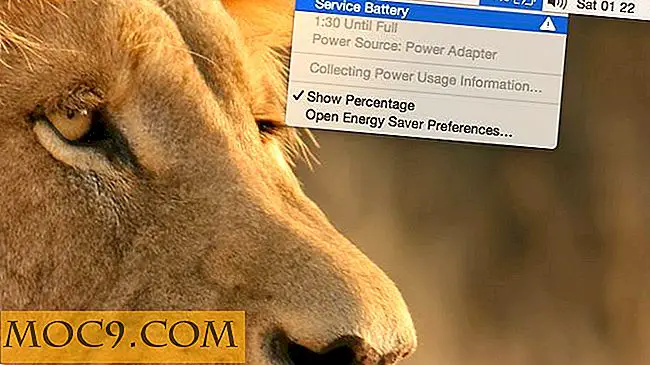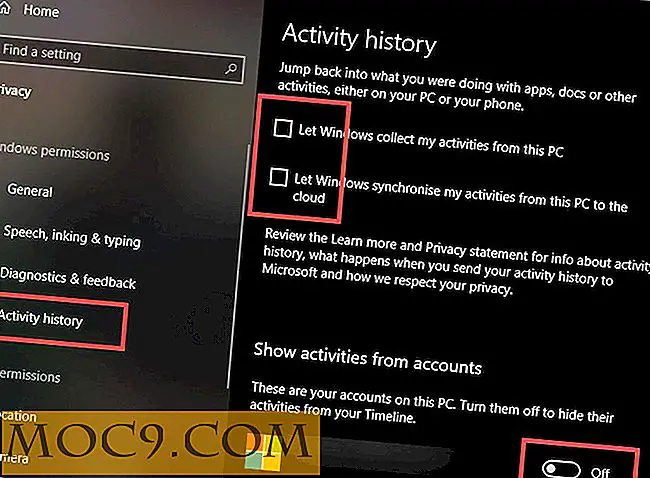7 Möglichkeiten, Multitasking in Android zu überlasten
Eines der besten Features, die ich in Android liebe, ist die Fähigkeit, Multi-Task. Surfen im Internet und denken Sie daran, dass Sie eine E-Mail senden müssen? Wechseln Sie einfach zur E-Mail-App, senden Sie Ihre E-Mail und kehren Sie zum Browser zurück, um mit dem Surfen fortzufahren. Sie haben einen ausgezeichneten Artikel in Google Reader gelesen und möchten ihn mit Ihren Freunden teilen? Kein Problem! Wechseln Sie zur TweetDeck-App, posten Sie den Link und wechseln Sie zurück zum Google Reader, um weiter zu lesen. Hier sind 8 verschiedene Möglichkeiten, mit denen Sie Ihr Multitasking-Erlebnis in Android aufwerten können.
1. Verwenden Sie die HOME-Taste, um auf kürzlich verwendete Apps zuzugreifen
Ob Sie es glauben oder nicht, der einfachste Weg zum Multitasking ist die HOME-Taste. Sie müssen nur die HOME-Taste drücken und halten, um die zuletzt verwendeten Apps aufzurufen. Tippen Sie einfach auf die App, um zu ihr zu wechseln.

2. Verwenden Sie die BACK-Taste, um zur vorherigen App zurückzukehren
Nachdem Sie für eine Aufgabe zu einer anderen App gewechselt haben (z. B. Wechsel vom Browser zur E-Mail-App), können Sie durch Drücken der ZURÜCK-Taste schnell zur vorherigen App zurückkehren. In einigen Fällen müssen Sie möglicherweise mehrmals auf tippen, um zur vorherigen App zurückzukehren. Dies ist jedoch immer noch schneller als das Drücken der Taste HOME.
3. Erstellen von Verknüpfungen auf dem Startbildschirm
Neben den Anwendungen und Widgets können Sie auch benutzerdefinierte Verknüpfungen auf Ihrem Startbildschirm erstellen. Mit diesen benutzerdefinierten Verknüpfungen können Sie schnell auf häufig verwendete Apps zugreifen. Die meisten Home-Replacement-Apps wie LauncherPro, ADW Launcher, Go Launcher bieten eine Möglichkeit, benutzerdefinierte Verknüpfungen zu jeder Anwendung zu erstellen.

Alternativ können Sie auch Any Cut verwenden, um die Aufgabe zu erledigen.
4. QuickDesk
QuickDesk ist mein persönlicher Favorit, da es in hohem Maße anpassbar ist und ich schnell auf meine Lieblings-Apps zugreifen kann. Es kommt mit einer leeren Leinwand und Sie können die Anwendungen, die Sie mögen, auf der Leinwand platzieren. Zu jedem Zeitpunkt müssen Sie nur zweimal auf die Schaltfläche HOME tippen, um die Leinwand zu öffnen, und Sie können problemlos zu Ihrer Lieblings-App wechseln.

5. Intelligente Taskleiste
Es gibt Zeiten, in denen Sie auf Apps zugreifen möchten, die nicht im Verlauf angezeigt werden. Der häufigste (und ineffizienteste) Weg besteht darin, zum Startbildschirm zurückzukehren, die App-Schublade zu öffnen und dann die gewünschte App zu starten. Die intelligente Taskleiste vereinfacht diesen Prozess, da Sie die App-Schublade überall herausschieben können.
Nach der Installation fügt die intelligente Taskleiste einen durchsichtigen Pfeil zu Ihrem Bildschirm hinzu. Wo immer Sie sind, müssen Sie nur auf den Pfeil tippen, um alle Ihre Anwendungen anzuzeigen. Sie können dann die App auswählen, die Sie verwenden möchten.

6. SwipePad Beta
SwipePad nutzt geschickt die Bildschirm-Ecken, um Ihre Lieblings-App-Liste zu aktivieren. Legen Sie Ihren Finger auf den unteren Rand (links oder rechts) des Bildschirms und wischen Sie ihn in die Mitte. Sie sehen dann 12 Steckplätze, wo Sie Ihre Lieblings-Apps für den schnellen Zugriff platzieren können.

Zusammen mit Tasker - SwipePad Add-on können Sie sogar Aufgaben (wie Einschalten des WIFI) mit einem einfachen Wischen ausführen.
7. Intelligente Bar
Nicht zu verwechseln mit Smart Taskbar, ist Smart Bar eine verdammt nützliche App. Damit können Sie wichtige Funktionen wie Anwendungs-Manager, Schnellwechsel, aktuelle Apps, Lieblings-Apps, Task-Manager, Schnelleinstellungen, Suche usw. in der Benachrichtigungsleiste andocken, sodass Sie mit einem Streifzug darauf zugreifen können. Außerdem können Sie alle Aufgaben erledigen, wenn sie Ihr Telefon durcheinander bringen.

Welche anderen Möglichkeiten / Apps verwenden Sie, um Ihre Multitasking-Erfahrung zu verbessern?
Bildquelle: viagallery.com